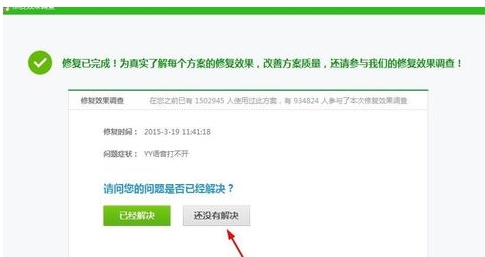yy语音打不开怎么办
时间:2019-09-19 14:30:02
YY语音作为多人在线聊天工具,很是受到网络游戏玩家的欢迎,大型网络游戏必选的通讯聊天工具,那么yy语音打不开怎么办?下面就一起来看看解决方法吧。
yy语音打不开解决方法步骤阅读
1、双击桌面的360安全卫士快捷方式,打开360安全卫士
2、点击右下角的人工服务
3、选择热门工具,在框中输入YY语音打不开,点击查找方案
4、选择YY语音打不开,再点击立即修复
5、点击立即修复后显示正在修复
6、如没解决,点击还没有解决进入更高级别的修复工具
yy语音打不开解决方法操作步骤
01 双击桌面的360安全卫士快捷方式,打开360安全卫士,
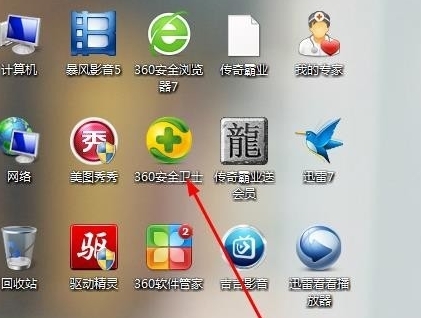
02 点击右下角的人工服务,
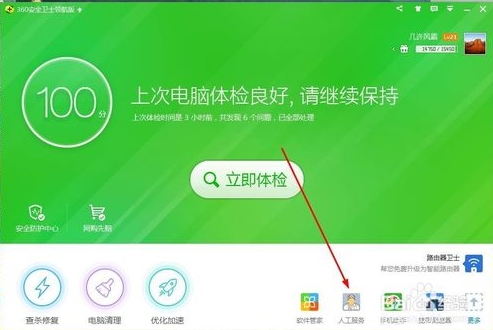
03 选择热门工具,在框中输入:YY语音打不开,再点击查找方案,
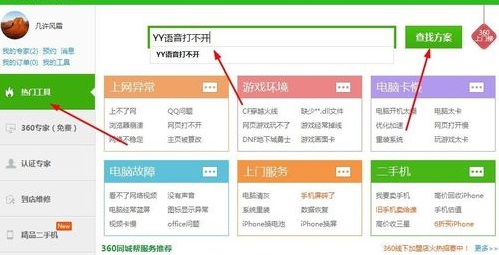
04 选择YY语音打不开,再点击立即修复,
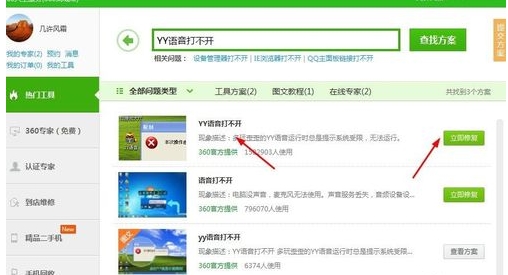
05 点击立即修复后显示正在修复,
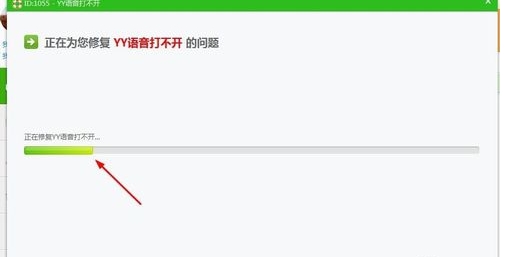
06 如果没有解决问题,点击还没有解决,进入更高级别的修复工具。